U盘为Raw类型的解决方法?
2019年09月16日|作者:速骑士|分类:u盘装系统教程|来源:www.suqishi.com
新购买的U盘在插入电脑后显示Raw类型。如果要格式化它,可以对其进行格式化。所以我开始寻找很多解决方案,但缺乏可操作性并没有解决。今天我们将以此为例详细解释此问题的解决技巧!
问题描述:
u盘提示格式,不敢格式化。
格式化后,提示符不会被格式化。
首先,我们必须确保这样的U盘可以恢复,并且U盘的内容也可以恢复。
步骤:
1,恢复数据
插入U盘。
使用名为Easy Data Recovery的工件。
中国制造,免费。
仅供大陆使用。
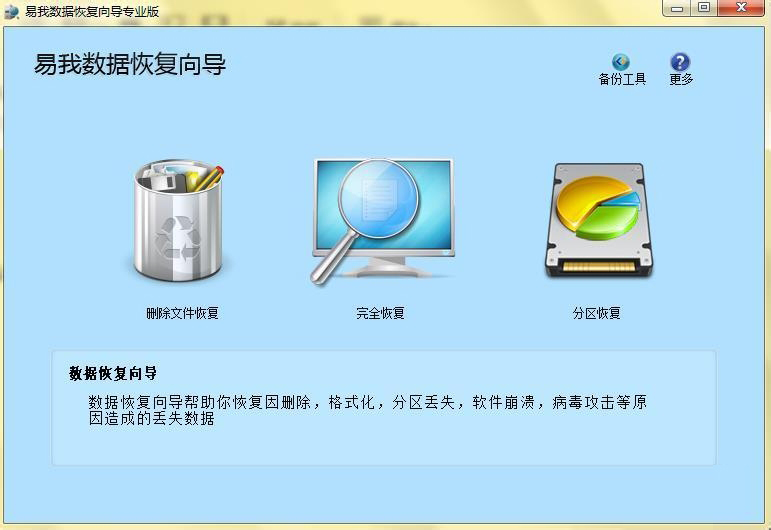
单击分区恢复并选择要还原的U盘。
然后下一步是,根据提示,继续,最后重建目录,然后您可以选择要还原的文件。
支持预览。
没什么废话。
等待恢复完成后,继续执行下一步。
2,恢复U盘
首先下载名为USBBoot的软件,或DiskGenius,找到你的U盘,使其成为USB-HDD启动盘,将提示您重新插入U盘,然后重新插入它。然后你会发现系统已经识别出U盘。
此时,分区的空间会减少。使用u盘工具初始化u盘,然后你会发现也会检索到消失的空间。当你看到这个时,你就完成了。您怀疑上述两个步骤是否可以解决U盘无法格式化并显示Raw的问题?是的,只有上述两个步骤才能解决。
关于这个主题有很多在线教程,但实用性很小,步骤总是太复杂。最好尝试上述简单的步骤,并通过技巧解决问题,以一半的努力实现两倍的结果。
问题描述:
u盘提示格式,不敢格式化。
格式化后,提示符不会被格式化。
首先,我们必须确保这样的U盘可以恢复,并且U盘的内容也可以恢复。
步骤:
1,恢复数据
插入U盘。
使用名为Easy Data Recovery的工件。
中国制造,免费。
仅供大陆使用。
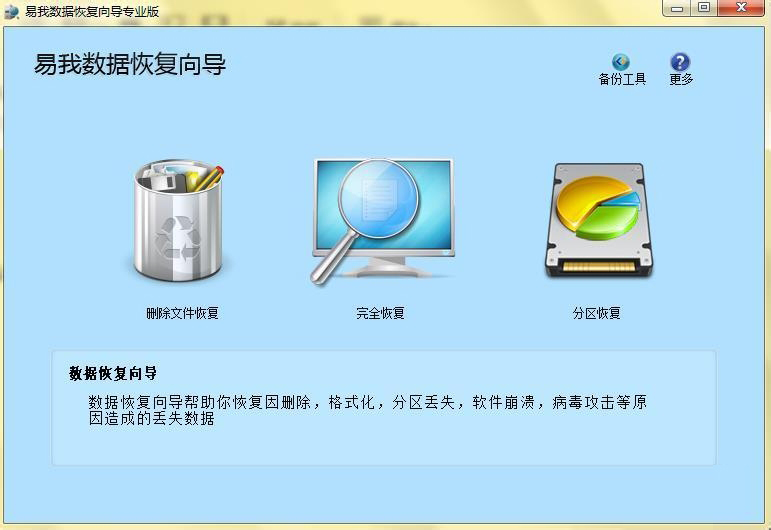
单击分区恢复并选择要还原的U盘。
然后下一步是,根据提示,继续,最后重建目录,然后您可以选择要还原的文件。
支持预览。
没什么废话。
等待恢复完成后,继续执行下一步。
2,恢复U盘
首先下载名为USBBoot的软件,或DiskGenius,找到你的U盘,使其成为USB-HDD启动盘,将提示您重新插入U盘,然后重新插入它。然后你会发现系统已经识别出U盘。
此时,分区的空间会减少。使用u盘工具初始化u盘,然后你会发现也会检索到消失的空间。当你看到这个时,你就完成了。您怀疑上述两个步骤是否可以解决U盘无法格式化并显示Raw的问题?是的,只有上述两个步骤才能解决。
关于这个主题有很多在线教程,但实用性很小,步骤总是太复杂。最好尝试上述简单的步骤,并通过技巧解决问题,以一半的努力实现两倍的结果。
【上一篇】
创建U盘PE启动盘的操作方法?
【下一篇】
开机按ESC键却找不到U盘如何解决?
如果您有什么不懂的欢迎加入速骑士QQ交流群:
热门阅读
常见系统问题
速骑士一键重装( www.suqishi.com ) 版权所有 粤ICP备19037620号-2


